Google spreadsheet: cara menambahkan koma ke angka
Cara termudah untuk menambahkan koma ke angka di Google Sheets adalah dengan menggunakan opsi Number pada tab Format .
Contoh langkah demi langkah berikut menunjukkan cara menggunakan opsi ini untuk menambahkan koma ke nomor di Google Spreadsheet.
Langkah 1: Masukkan datanya
Pertama, masukkan kumpulan data berikut ke Google Spreadsheet yang menunjukkan jumlah total penjualan yang dilakukan oleh berbagai karyawan suatu perusahaan:
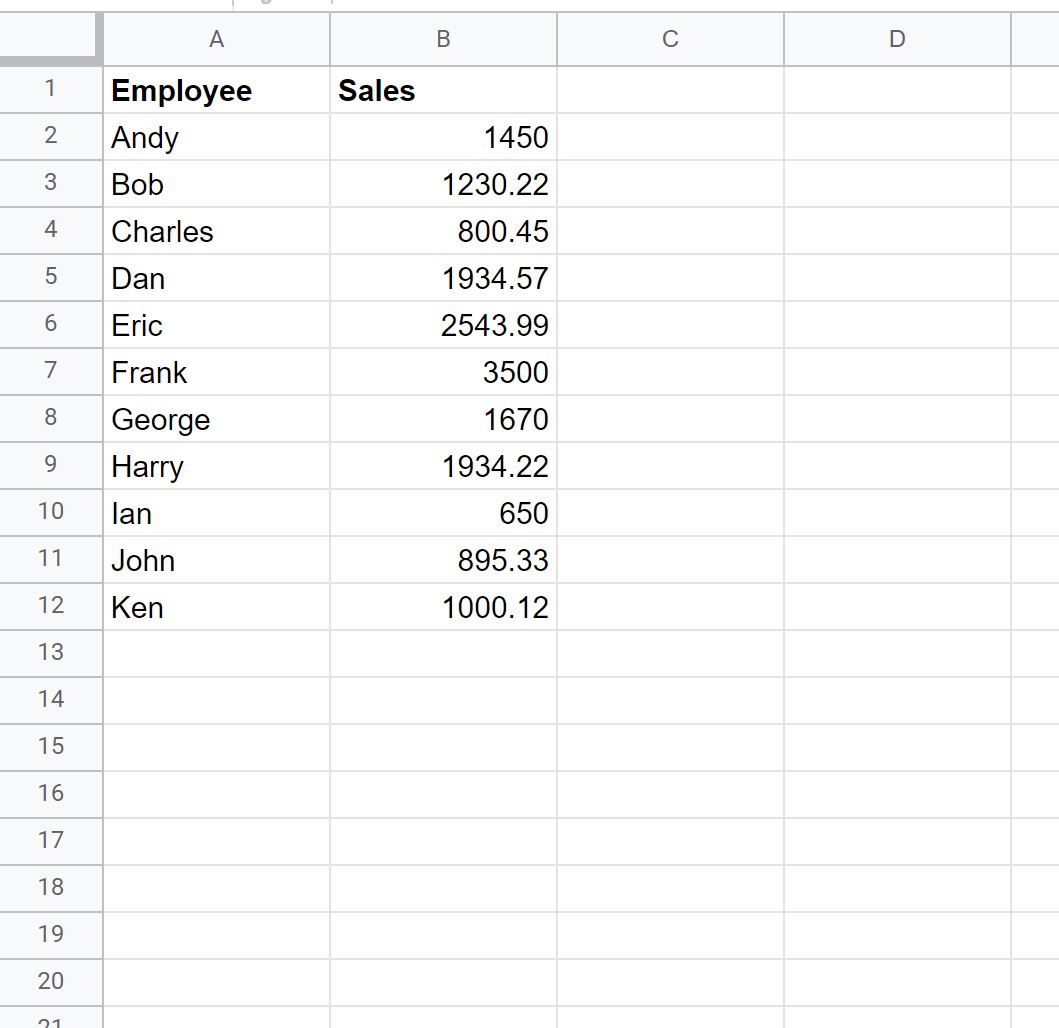
Langkah 2: Tambahkan Koma ke Angka
Selanjutnya, sorot rentang sel B2:B12 :
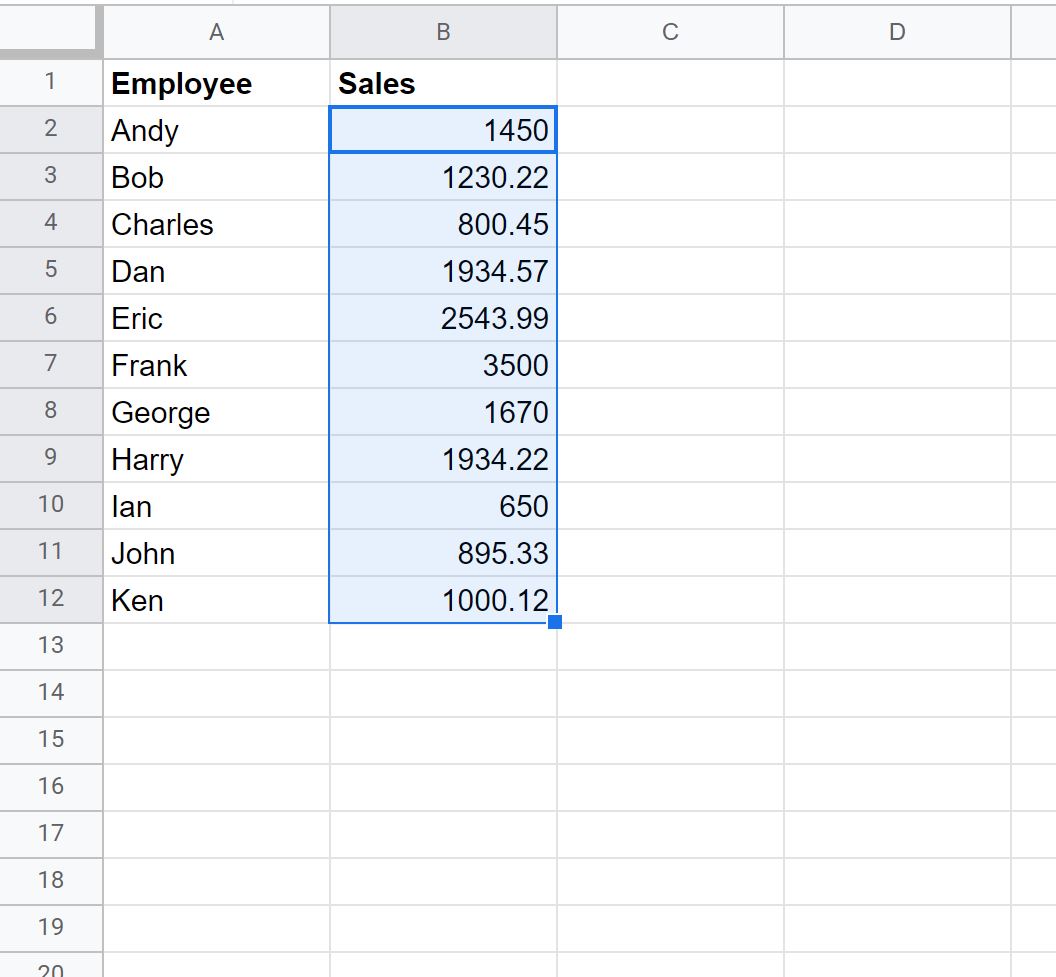
Selanjutnya, klik tab Format , lalu Number , lalu Number:
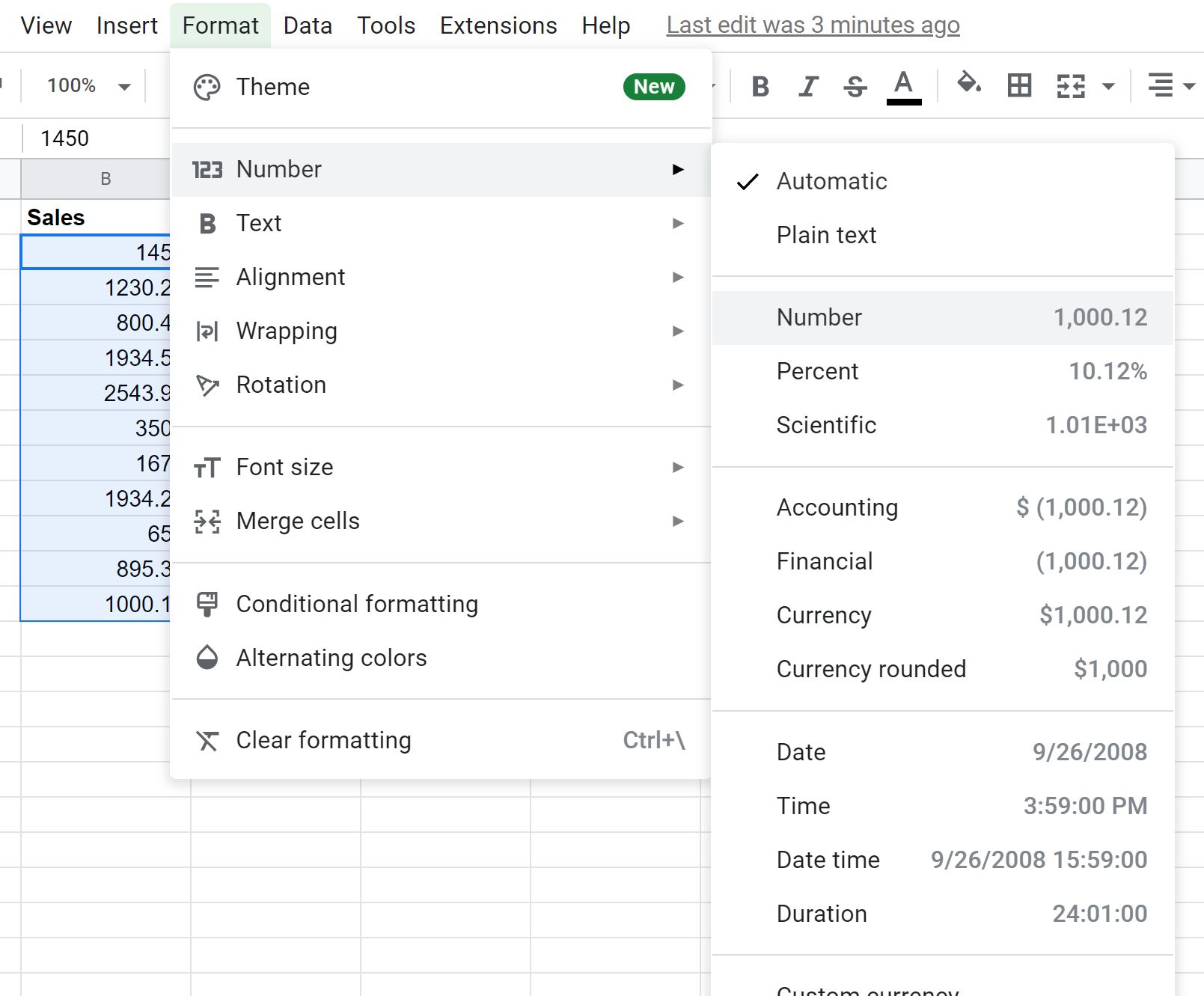
Koma otomatis akan ditambahkan pada nilai di kolom Penjualan :
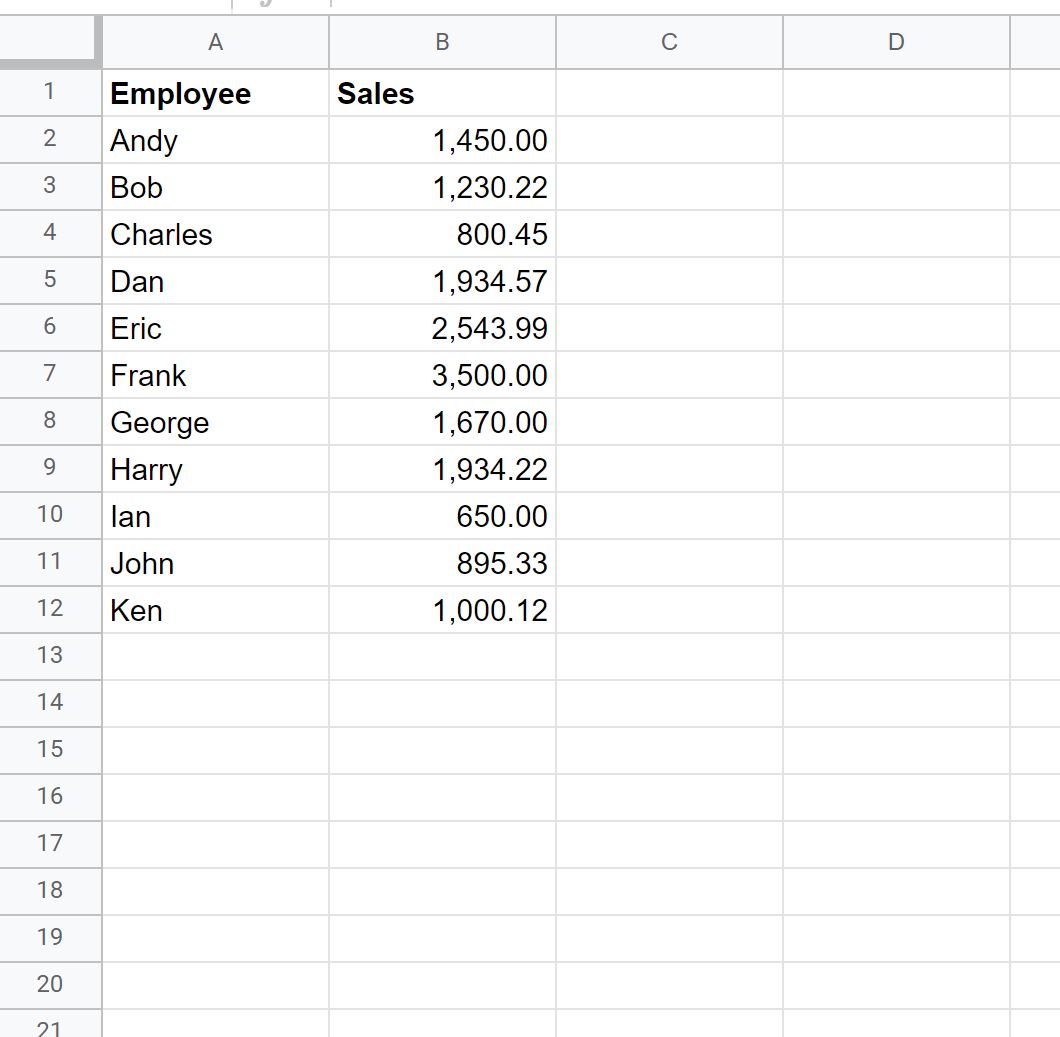
Perhatikan bahwa pada tab Angka , Anda juga dapat menentukan bahwa Anda ingin nilai diformat sebagai mata uang dengan koma:
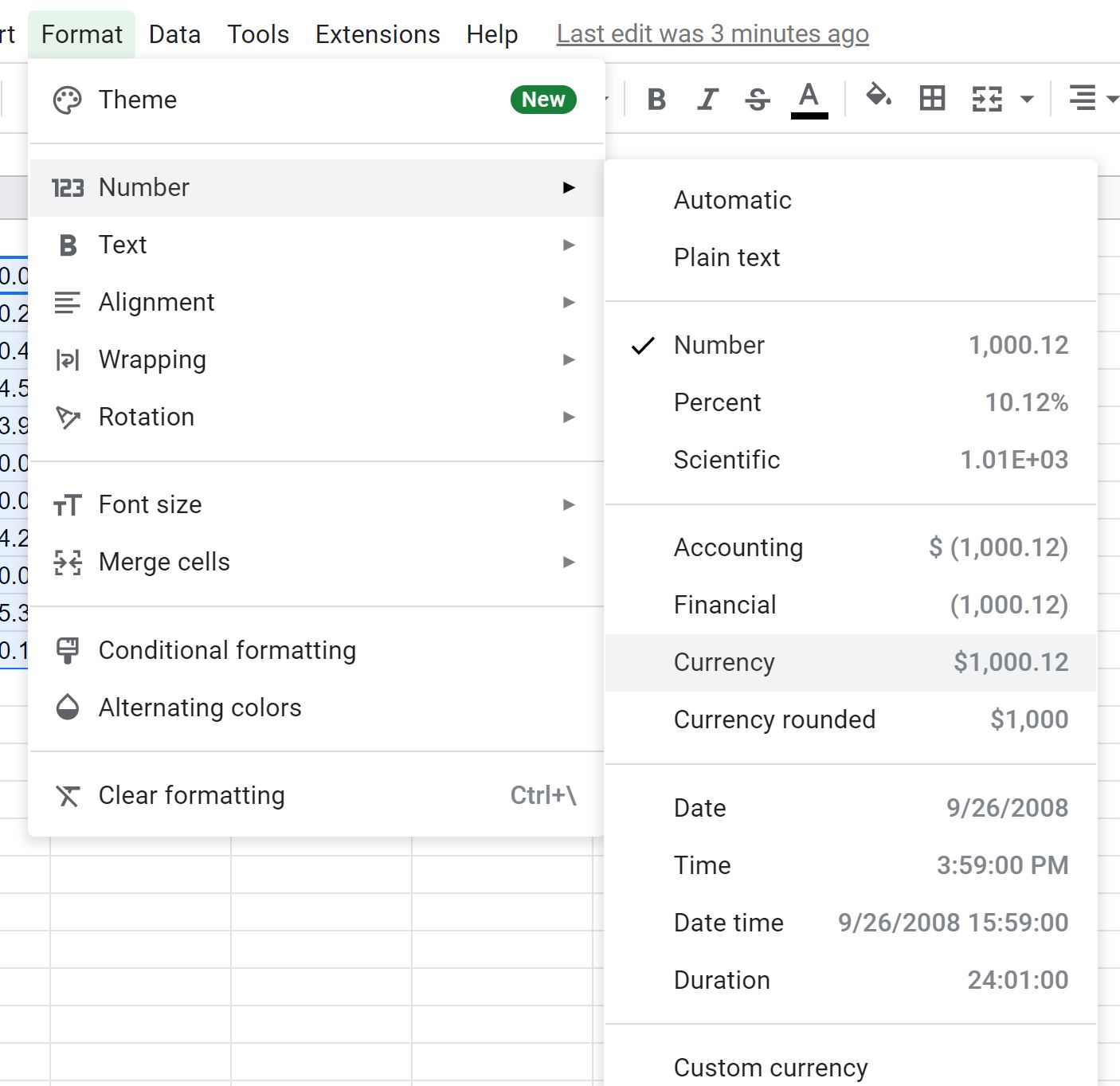
Ini akan menambahkan tanda dolar di depan setiap nilai dan memaksa dua tempat desimal ditampilkan untuk setiap nilai:
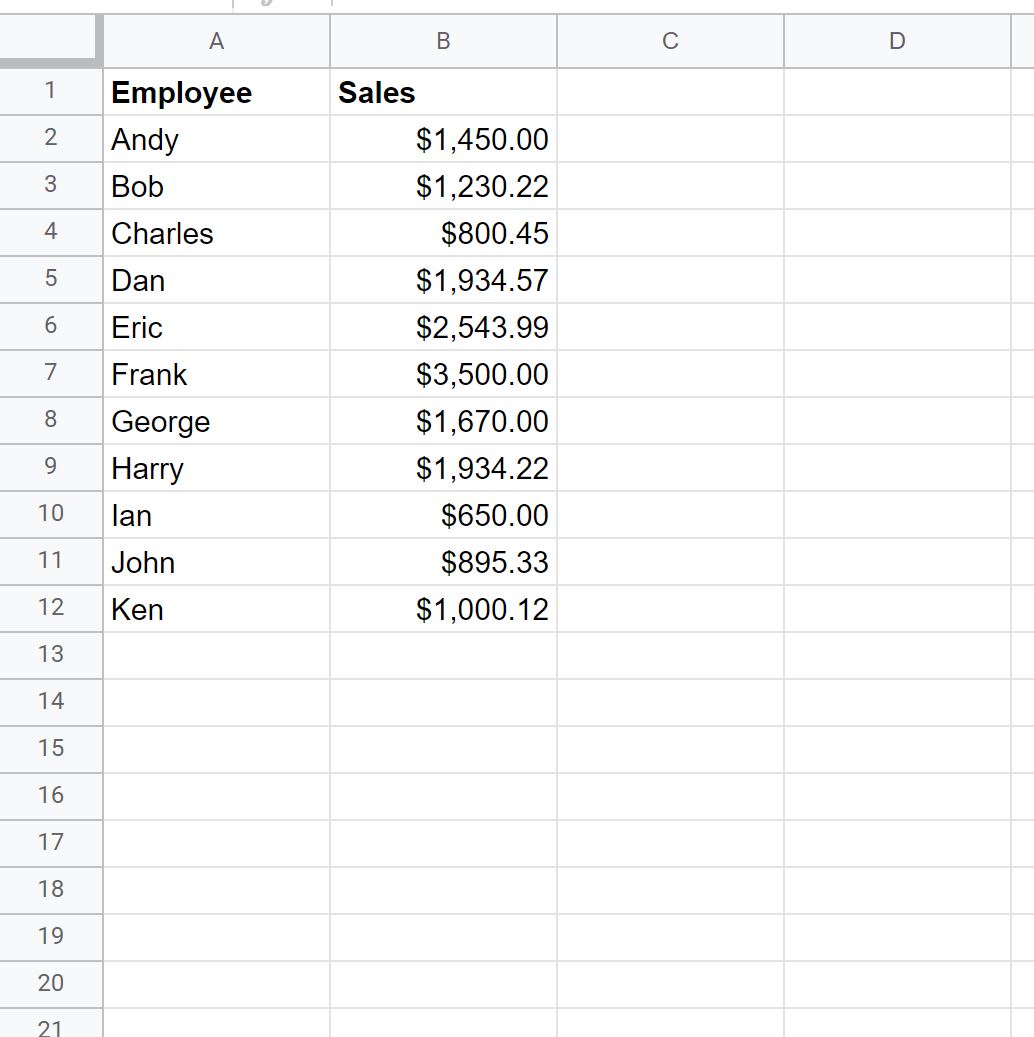
Perhatikan bahwa setiap nilai di kolom Penjualan kini ditampilkan dalam format mata uang.
Sumber daya tambahan
Tutorial berikut menjelaskan cara melakukan hal umum lainnya di Google Spreadsheet:
Cara menggunakan SUMIF yang terdapat di Google Sheets
Cara menggunakan SUMIF dengan OR di Google Sheets
Cara Menambahkan Angka Positif Saja di Google Sheets